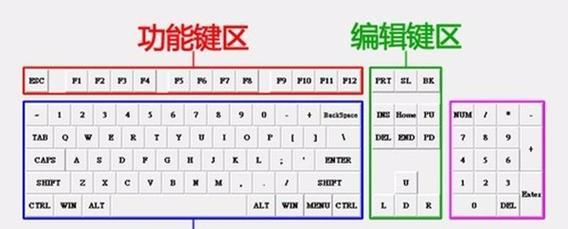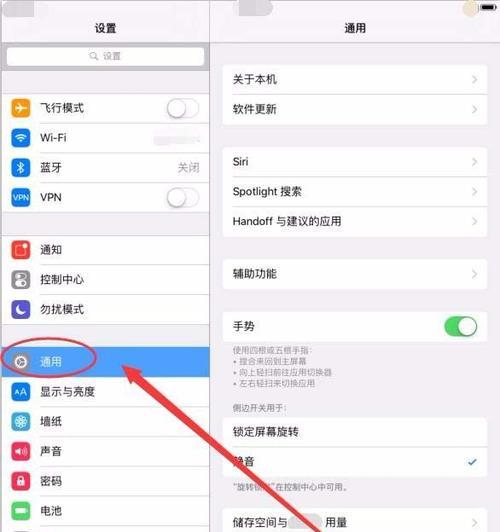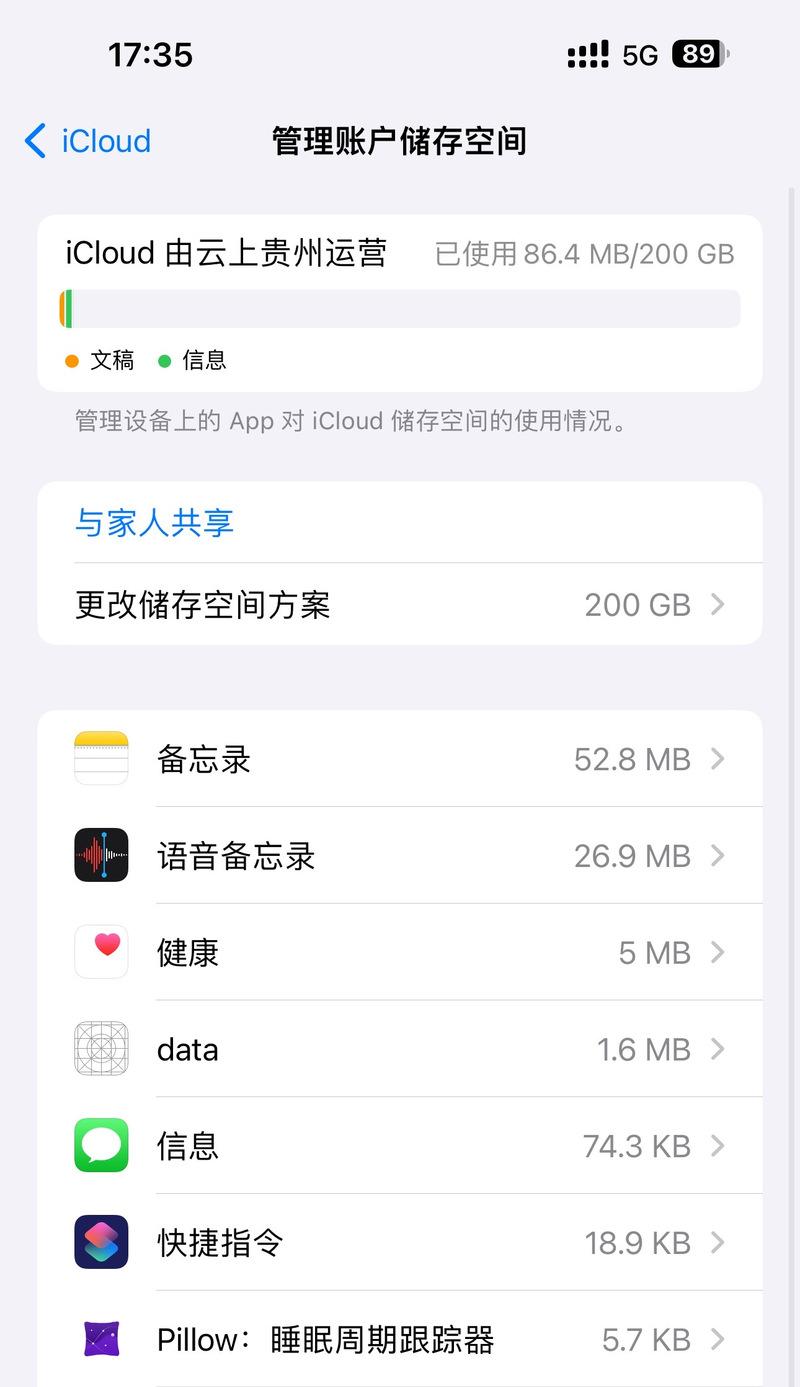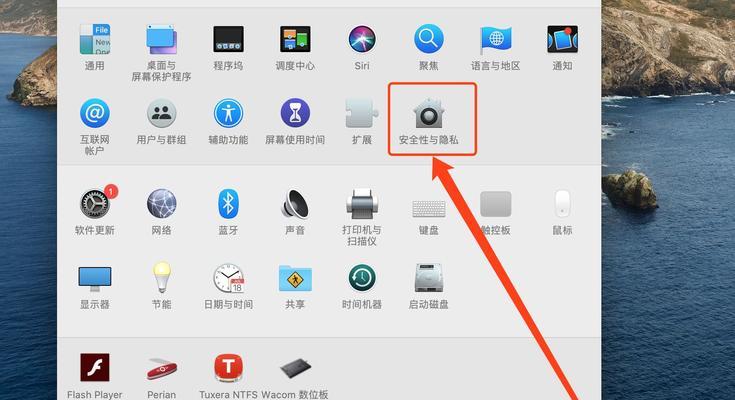随着技术的发展,越来越多的用户开始在平板电脑和智能手机上使用手写笔来提升工作效率和绘画体验。然而,许多人对于如何将手写笔与设备连接仍然存在困惑。本文将详细阐述连接平板电脑或手机与手写笔的步骤,提供专业指导和实用技巧,确保即使你是初学者也能轻松完成操作。
确认手写笔兼容性
在开始连接之前,首先要确认你的手写笔与设备是否兼容。市面上的手写笔品牌众多,如ApplePencil、SPen、Adonit系列等,不同品牌的手写笔可能支持不同品牌的平板或手机。具体可以查看手写笔和设备的官方网站或产品说明书了解详细兼容信息。

平板电脑连接手写笔步骤
1.准备工作
确保平板电脑的系统为最新版本,以免软件兼容性问题影响连接。同时,确保手写笔电量充足或充电完毕。
2.开启蓝牙功能
大多数无线连接的手写笔需要打开平板电脑的蓝牙功能。在设置中找到蓝牙选项并开启。
3.进入手写笔配对模式
参考手写笔的说明书,找到配对按钮。一般情况下,长按手写笔上的配对按钮或特定区域,直到指示灯开始闪烁,表示已进入配对模式。
4.在平板电脑上寻找手写笔
打开平板电脑的设置菜单,选择蓝牙设置,系统会自动搜索附近的蓝牙设备。找到你的手写笔设备名称后点击连接。
5.完成连接
若系统提示输入密码(如PIN码),请按照手写笔说明书输入正确的密码进行配对。密码通常为0000或1234。输入正确后,设备会显示已连接的提示。

手机连接手写笔步骤
1.确保手机系统更新
确保手机运行的是最新版本的操作系统,以便支持手写笔功能。
2.检查手机是否支持手写笔
并非所有手机都支持手写笔。你需要检查手机是否具有手写笔功能或是否兼容所购买的手写笔。
3.打开手写笔
将手写笔充电或开启(如果需要的话),进入配对模式。
4.连接手写笔
在手机的设置中找到蓝牙设置,搜索并选择手写笔设备进行连接。
5.验证连接
连接成功后,手机可能会提示手写笔电量不足需充电,或直接进入可使用状态。若需要,可下载并安装对应的手写笔驱动或管理应用。

遇到问题时的解决方法
如果无法找到手写笔设备,请确保设备距离平板或手机足够近,一般在10米范围内。
如果手写笔电量低,请先充电后再尝试连接。
若系统提示输入的密码错误,请参考手写笔的说明书,输入正确的配对密码。
若以上步骤都确认无误,仍然无法连接,请检查手写笔和设备的兼容性,或尝试重启设备。
扩展阅读
为了帮助用户更好地使用手写笔,以下是几个实用技巧:
1.清洁手写笔笔尖
使用手写笔时,笔尖接触屏幕的频率很高,因此需要保持清洁。可以使用干净的软布轻轻擦拭笔尖。
2.维护电池寿命
长时间不使用手写笔时,应取出电池或关闭电源,以延长电池寿命。
3.定期检查更新
软件更新可能会包含对手写笔功能的改进和修复。定期检查设备和手写笔的更新,确保使用最佳性能。
通过以上详细的步骤和技巧,相信你已经能够顺利地将平板电脑或手机与手写笔连接,并开始享受手写笔带来的便捷与乐趣。无论是绘画创作还是日常笔记,手写笔都能提供更加自然和高效的使用体验。